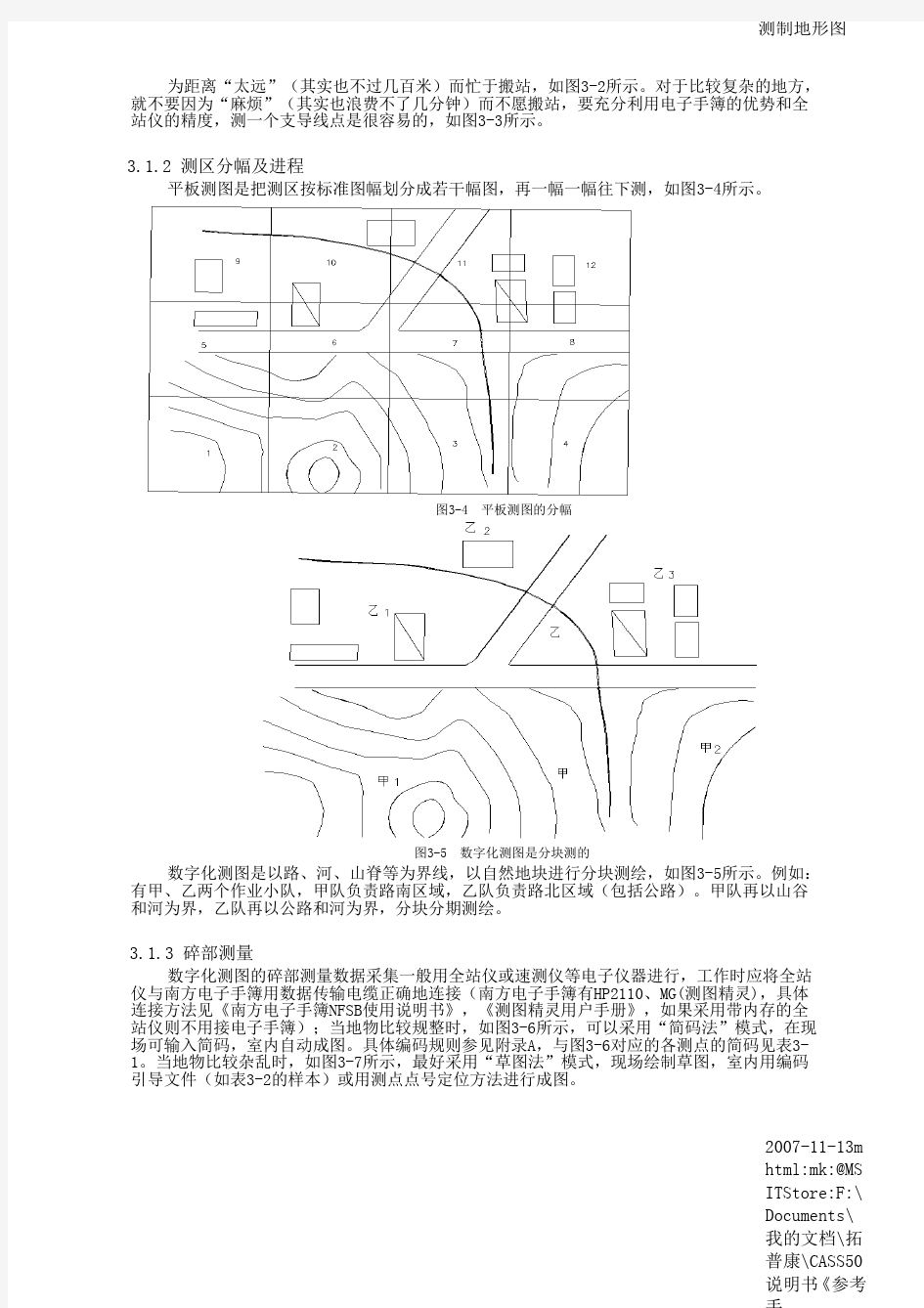
为距离“太远”(其实也不过几百米)而忙于搬站,如图3-2所示。对于比较复杂的地方,
就不要因为“麻烦”(其实也浪费不了几分钟)而不愿搬站,要充分利用电子手簿的优势和全 站仪的精度,测一个支导线点是很容易的,如图3-3所示。
3.1.2 测区分幅及进程
平板测图是把测区按标准图幅划分成若干幅图,再一幅一幅往下测,如图3-4所示。
图3-4 平板测图的分幅
图3-5 数字化测图是分块测的
数字化测图是以路、河、山脊等为界线,以自然地块进行分块测绘,如图3-5所示。例如:
有甲、乙两个作业小队,甲队负责路南区域,乙队负责路北区域(包括公路)。甲队再以山谷 和河为界,乙队再以公路和河为界,分块分期测绘。
3.1.3 碎部测量
数字化测图的碎部测量数据采集一般用全站仪或速测仪等电子仪器进行,工作时应将全站
仪与南方电子手簿用数据传输电缆正确地连接(南方电子手簿有HP2110、MG(测图精灵),具体 连接方法见《南方电子手簿NFSB 使用说明书》,《测图精灵用户手册》,如果采用带内存的全 站仪则不用接电子手簿);当地物比较规整时,如图3-6所示,可以采用“简码法”模式,在现 场可输入简码,室内自动成图。具体编码规则参见附录A ,与图3-6对应的各测点的简码见表3-
1。当地物比较杂乱时,如图3-7所示,最好采用“草图法”模式,现场绘制草图,室内用编码 引导文件(如表3-2的样本)或用测点点号定位方法进行成图。
Page 2of 32第三章
测制地形图
2007-11-13m
html:mk:@M
SITStore:F:\D
ocuments\我
图3-6地物比较规整的情况
图3-7地物比较杂乱的情况
表3-1 图3-6草图的简码表
D1,53,56,165,164,163
D3,52,54,55,161,160
X2,51,57,58
X0,13,14,181
F2,46,45,127
1 F
2 14 F2 27 F2 40 7-
2 + 15 + 28 + 41 5-
3 A70 16 F2 29 11+ 42 3-
4 K0 17 + 30 20- 43 12-
5 F2 18 9+ 31 8- 44 -
6 + 19 A26 32 F2 45 A70
7 F2 20 A26 33 + 46 X0
8 + 21 9- 34 8- 47 D3
9 4- 22 F2 35 F2 48 1+
10 8- 23 + 36 + 49 1+
11 F2 24 9- 37 9- 50 1+
12 + 25 F2 38 F2 51 1+
13 7- 26 + 39 + 52 1P
Page 3of 32第三章 测制地形图 2007-11-13m html:mk:@M SITStore:F:\D ocuments\我
F2,67,170,171
A30,137
表3-2 编码引导文件的样本
图3-8复杂地物可用皮尺丈量方法测量
图3-9 地貌采点要采集特征点
当所测地物比较复杂时,如图3-8所示,为了减少镜站数,提高效率,可适当采用皮尺丈量
方法测量,室内用交互编辑方法成图。需要注意的是,待测点的高程不参加高程模型的计算 时,在CASS7.0中可在利用“坐标显示”功能,将是否参加建模一项设置为“否”即可,设置方 法见下图:
图3-10 高程点建模设置 Page 4of 32第三章 测制地形图
2007-11-13m html:mk:@M SITStore:F:\D ocuments\我
注:在6.1以下版本则应在数据采集过程中对高程是否参加建模予以控制,在NFSB 上,将觇 标高置为0,则待测点的高程就自动为零;若使用测图精灵采集时,则在同步采集面板上选 择“不参加建模”选项,则建模中这些点的高程不参加建模计算。
在进行地貌采点时,可以用多镜测量,一般在地性线上要采集足够密度的点,尽量多观测 特征点。如图3-9所示,例如在沟底测了一排点,也应该在沟边再测一排点,这样生成的等高线 才真实;而在测量陡坎时,最好坎上坎下同时测点,这样生成的等高线才能真实的反映实际地 貌。在其它地形变化不大的地方,可以适当放宽采点密度。
3.1.4 人员安排
根据CASS7.0的特点,一个作业小组可配备:测站1人,镜站1-3人,领尺员2人;如果配套使 用测图精灵,则一般测站一人,镜站1-3人即可,无需领尺员了。如图3-10所示,根据地形情 况,镜站可用单人或多人。领尺员负责画草图和室内成图,是核心成员,一般外业一天,内业 一天,2人轮换,也可根据本单位实际情况自由安排。(有些单位在任务紧时,白天进行外业工 作,晚上进行内业工作)
图 3-11 一小组作业人员配备情况示意图
需要注意的是领尺员必须与测站保持良好的通讯联系(可通过对讲机),使草图上的点号 与手簿上的点号一致。
3.1.5 文件管理
数字化测图的内业处理涉及的数据文件较多。因此,进入CASS7.0成图系统后,您将面临输 入各种各样的文件名的情况,所以您最好养成一套较好的命名习惯,以减少内业工作中不必要 的麻烦。我们建议您采用如下的命名约定:
? 简编码坐标文件
①由手簿传输到计算机中带简编码的坐标数据文件,建议采用*JM.DAT 格式;
②由内业编码引导后生成的坐标数据文件,建议采用*YD.DAT 格式。
? 坐标数据文件
指由手簿传输到计算机的原始坐标数据文件的一种,建议采用*.DAT 格式。
? 引导文件
指由作业人员根据草图编辑的引导文件,建议采用*.YD 格式。
? 坐标点(界址点)坐标文件
指由手簿传输到计算机的原始坐标数据文件的一种,建议采用*.DAT 格式。
? 权属引导信息文件
指作业人员在作权属地籍图时根据草图编辑的权属引导信息文件,建议采用*DJ.YD 格式。 ? 权属信息文件
指由权属合并或由图形生成权属形成的文件,建议采用*.QS 格式。
? 图形文件
凡是在CASS7.0绘图系统生成的图形文件,规定采用*.DWG 格式。
3.2 绘制平面图
对于图形的生成,CASS7.0提供了“草图法”、“简码法”、“电子平板法”、“数字化仪
录入法”等多种成图作业方式,并可实时地将地物定位点和邻近地物(形)点显示在当前图形 编辑窗口中,操作十分方便。通过本节的学习,您将学会运用CASS7.0绘平面图的常用方法。 首先,要确定计算机内是否有您要处理的坐标数据文件(即您是否将野外观测的坐标数据 从电子手簿或带内存的全站仪传到计算机上来)。如果没有,则要进行数据通讯。
Page 5of 32第三章
测制地形图
2007-11-13m html:mk:@M SITStore:F:\D ocuments\我
3.2.1 数据通讯
数据通讯的作用是完成电子手簿或带内存的全站仪与计算机两者之间的数据相互传输。
南方公司开发的电子手簿的载体有PC-E500、HP2110、MG(测图精灵)。
3.2.1.1 与PC-E500电子手簿通讯
数据可以由PC-E500向计算机传输,将数据存在计算机的硬盘供计算机后处理;也可以将计 算机中的数据由计算机向PC-E500传输(如将在计算机平差好的已知点数据传给PC-E500)。
进行数据通讯操作之前,首先在您的电子手簿(PC-E500)与计算机的串口之间用E5-232C
电缆联上,然后打开您的计算机进入WINDOWS 系统,双击CASS7.0的图标或单击CASS7.0的图标再 敲回车键,即可进入CASS 系统,此时屏幕上将出现系统的操作界面。
① 移动鼠标至“数据处理”处按左键,便出现如图3-12所示的下拉菜单:
图3-12 数据处理的下拉菜单
要注意的是,使用热键“ALT+D”也是可以执行这一功能的,即在按下“ALT”键的时候按
下“D”键。
② 移动鼠标至“数据通讯”项的“读取全站仪数据”项,该处以高亮度(深蓝)显示,按
左键,这时,便出现如图3-13所示的对话框。
图3-13 全站仪内存数据转换
③ 在“仪器”下拉列表中找到“E500南方手簿”,点击鼠标左键。然后检查通讯参数是否
设置正确(具体设置详见《参考手册》第三章)。接着在对话框最下面的“CASS 坐标文
件:”下的空栏里输入您想要保存的文件名,要留意文件的路径,为了避免找不到您的文件, 可以输入完整的路径。最简单的方法是点“选择文件”出现如图3-14的对话框,在“文件名 (N ):”后输入您想要保存的文件名,点保存。这时,系统已经自动将文件名填在了“CASS 坐 标文件:”下的空白处。这样就省去了手工输入路径的步骤。 2007-11-13m html:mk:@M SITStore:F:\D ocuments\我
图3-14 执行“选择文件”操作的对话框
图3-15 计算机等待E500信号
输完文件名后移动鼠标至“转换”处,按左键(或者直接敲回车键)便出现图3-15的提
示。
如果您输入的文件名已经存在,则屏幕会弹出警告信息。
当您不想覆盖原文件时,移动鼠标至“否(N)”处,按左键即返回图3-16所示对话框,重
新输入文件名。当您想覆盖原文件时,移动鼠标至“是(Y)” 处,按左键即可。
④如果仪器选择错误会导致传到计算机中的数据文件格式不正确,这时会出现图3-16所示
的对话框,
图3-16 数据格式错误的对话框
⑤操作PC-E500电子手簿,作好通讯准备,在E500上输入本次传送数据的起始点号后,然
后先在计算机敲回车键再在PC-E500敲回车键。命令区便逐行显示点位坐标信息,直至通讯结
束。
3.2.1.2 与带内存全站仪通讯
①将全站仪通过适当的通讯电缆与微机联接好。
②移动鼠标至“数据通讯”项的“读取全站仪数据”项,该处以高亮度(深蓝)显示,按
左键,出现如图3-17的对话框
2007-11-13m
html:mk:@M
SITStore:F:\D
ocuments\我
图3-17全站仪内存数据转换的对话框
③根据不同仪器的型号设置好通讯参数(详细方法见《参考手册》第三章)再选取好要
保存的数据文件名,点转换。大体步骤与上同。
如果想将以前传过来的数据(比如用超级终端传过来的数据文件)进行数据转换,可先选好仪器类型,再将仪器型号后面的“联机”选项取消。这时你会发现,通讯参
数全部变灰。接下来,在“通讯临时文件”选项下面的空白区域填上已有的临时数据文件,再
在“CASS坐标文件”选项下面的空白区域填上转换后的CASS坐标数据文件的路径和文件名,
点“转换”即可。
注意:若出现“数据文件格式不对”提示时,有可能是以下的情形:①数据通
讯的通路问题,电缆型号不对或计算机通讯端口不通;②全站仪和软件两边通
讯参数设置不一致;③全站仪中传输的数据文件中没有包含坐标数据,这种情
况可以通过查看tongxun.$$$来判断。
3.2.1.3 与测图精灵通讯
①在测图精灵中将图形保存,然后传到微机上(方法详见《参考手册》第三章),存到微
机上的文件扩展名是SPD。此文件是二进制格式,不能用写字板打开。
②移动鼠标至“数据通讯”项的“测图精灵格式转换”项,在下级子菜单中选取“读
入”,该处以高亮度(深蓝)显示,按左键。如图3-18所示。
③注意CASS7.0的命令行提示输入图形比例尺,输入比例尺后出现“输入SPDA20图形数据
文件名”的对话框,如图3-19。
④找到你从测图精灵中传过来的图形数据文件,点“打开”按钮,系统会读取图形文件内
容,并根据图形内的地物代码在CASS7.0中自动重构并将图形绘制出来。这时得到的图形与在测
图精灵中看到的完全一致。
图3-18 测图精灵格式转换的菜单
2007-11-13m
html:mk:@M
SITStore:F:\D
ocuments\我
图3-19 输入测图精灵图形文件对话框
如果您要将一幅AUTOCAD格式的的图(扩展名为DWG)转到测图精灵中进行修补测,可在菜单“数据处理”下找到“测图精灵格式转换”子菜单下的“转出”,利用此功能,可将CASS7.0
下的图形转成测图精灵的SPD图形文件。
转换完成后您将得到一个扩展名为SPD的文件,比起原来的DWG来小许多倍,这时可以将测
图精灵与微机联接(方法同上),将此文件传到测图精灵的“My Documents”目录下。
启动测图精灵,在“文件”菜单下选“打开”,这时你可以看到刚才传过来的图形文件,
选择它、打开,图形将出现在测图精灵上。
这样就实现了测图精灵与CASS7.0的图形数据传输。
3.2.2 内业成图
下面分别介绍“草图法”和“简码法”的作业流程。另外补充介绍“测图精灵”采集的数
据在CASS7.0中成图的方法。
一. “草图法”工作方式:
“草图法”工作方式要求外业工作时,除了测量员和跑尺员外,还要安排一名绘草图的人
员,在跑尺员跑尺时,绘图员要标注出所测的是什么地物(属性信息)及记下所测点的点号
(位置信息),在测量过程中要和测量员及时联系,使草图上标注的某点点号要和全站仪里记
录的点号一致,而在测量每一个碎部点时不用在电子手簿或全站仪里输入地物编码,故又称
为“无码方式”。
“草图法”在内业工作时,根据作业方式的不同,分为“点号定位”、“坐标定
位”、“编码引导”几种方法。
燐“点号定位”法作业流程
1. 定显示区
定显示区的作用是根据输入坐标数据文件的数据大小定义屏幕显示区域的大小,以保证所
有点可见。
首先移动鼠标至“绘图处理”项,按左键,即出现如图3-20下拉菜单。
2007-11-13m
html:mk:@M
SITStore:F:\D
ocuments\我
图3-20 数据处理下拉菜单
然后选择“定显示区”项,按左键,即出现一个对话窗如图3-21所示。
这时,需输入碎部点坐标数据文件名。可直接通过键盘输入,如在“文件(N):”(即光
标闪烁处)输入C:\CASS70\DEMO\YMSJ.DAT后再移动鼠标至“打开(O)”处,按左键。也可
参考WINDOWS选择打开文件的操作方法操作。这时,命令区显示:
最小坐标(米)X=87.315,Y=97.020
最大坐标(米)X=221.270,Y=200.00
2. 选择测点点号定位成图法
移动鼠标至屏幕右侧菜单区之“坐标定位/点号定位”项,按左键,即出现图3-21所示的对
话框。
2007-11-13m
html:mk:@M
SITStore:F:\D
ocuments\我
图3-21 选择测点点号定位成图法的对话框
输入点号坐标点数据文件名C:\CASS70\DEMO \YMSJ.DAT 后,命令区提示:
读点完成!共读入60点。
3. 绘平面图
根据野外作业时绘制的草图,移动鼠标至屏幕右侧菜单区选择相应的地形图图式符号,然
后在屏幕中将所有的地物绘制出来。系统中所有地形图图式符号都是按照图层来划分的,例如 所有表示测量控制点的符号都放在“控制点”这一层,所有表示独立地物的符号都放在“独立
地物”这一层,所有表示植被的符号都放在“植被园林”这一层。
① 为了更加直观地在图形编辑区内看到各测点之间的关系,可以先将野外测点点号在屏幕 中展出来。其操作方法是:先移动鼠标至屏幕的顶部菜单“绘图处理”项按左键,这时系统弹 出一个下拉菜单。再移动鼠标选择“展点”项的“野外测点点号”项按左键,便出现同图3-13
所示的对话框。输入对应的坐标数据文件名C:\CASS70\DEMO \YMSJ.DAT 后,便可在屏幕展出 野外测点的点号。
② 根据外业草图,选择相应的地图图式符号在屏幕上将平面图绘出来。
如草图3-22所示的, 由33,34,35号点连成一间普通房屋。移动鼠标至右侧菜单“居民
地/一般房屋”处按左键,系统便弹出如图3-23所示的对话框。再移动鼠标到“四点房屋”的图
标处按左键,图标变亮表示该图标已被选中,然后移鼠标至OK 处按左键。这时命令区提示:
图3-22 外业作业草图
测制地形图
2007-11-13m
html:mk:@M
SITStore:F:\D
ocuments\我
测制地形图
图3-23 “居民地/一般房屋”图层图例
绘图比例尺1:输入1000,回车。
1.已知三点/
2.已知两点及宽度/
3.已知四点<1>:输入1,回车(或直接回车默认选1)。
说明:已知三点是指测矩形房子时测了三个点;已知两点及宽度则是指测矩形房子时测了
二个点及房子的一条边;已知四点则是测了房子的四个角点。
点P/<点号>输入33,回车。
说明:点P是指由您根据实际情况在屏幕上指定一个点;点号是指绘地物符号定位点的点号
(与草图的点号对应),此处使用点号。
点P/<点号>输入34,回车。
点P/<点号>输入35,回车。
这样,即将33、34、35号点连成一间普通房屋。
注意:
⑴当房子是不规则的图形时,可用“实线多点房屋”或“虚线多点房屋”来绘;
⑵绘房子时,输入的点号必须按顺时针或逆时针的顺序输入,如上例的点号按34、33、35
或35、33、34的顺序输入,否则绘出来房子就不对。
重复上述操作,将37、38、41号点绘成四点棚房;60、58、59号点绘成四点破坏房子;
12、14、15号点绘成四点建筑中房屋;50、52、51、53、54、55、56、57号点绘成多点一般房
屋;27、28、29号点绘成四点房屋。
同样在“居民地/垣栅”层找到“依比例围墙”的图标,将9、10、11号点绘成依比例围墙
的符号;在“居民地/垣栅”层找到“篱笆”的图标将47、48、23、43号点绘成篱笆的符号。完
成这些操作后,其平面图如图3-24所示。
2007-11-13m
html:mk:@M
SITStore:F:\D
ocuments\我
图3-24 用“居民地”图层绘的平面图
再把草图中的19,20,21号点连成一段陡坎,其操作方法:先移动鼠标至右侧屏幕菜
单“地貌土质/坡坎”处按左键,这时系统弹出如图3-25所示的对话框。
图3-25 “地貌土质”图层图例
移鼠标到表示未加固陡坎符号的图标处按左键选择其图标,再移鼠标到OK 处按左键确认所
选择的图标。命令区便分别出现以下的提示:
请输入坎高,单位:米<1.0>:输入坎高,回车(直接回车默认坎高1米)。
说明:在这里输入的坎高(实测得的坎顶高程),系统将坎顶点的高程减去坎高得到坎底
点高程,这样在建立(DTM )时,坎底点便参与组网的计算。
点P/<点号>:输入19,回车。
点P/<点号>:输入20,回车。
点P/<点号>:输入21,回车。
点P/<点号>:回车或按鼠标的右键,结束输入。
注:如果需要在点号定位的过程中临时切换到坐标定位,可以按“P”键,这时进入坐标定
位状态,想回到点号定位状态时再次按“P”键即可。
拟合吗?
说明:拟合的作用是对复合线进行圆滑。
这时,便在19,20,21号点之间绘成陡坎的符号,如图3-26所示。注意:陡坎上的坎毛生 成在绘图方向的左侧。
2007-11-13m html:mk:@M SITStore:F:\D ocuments\我
图3-26 加绘陡坎后的平面图
这样,重复上述的操作便可以将所有测点用地图图式符号绘制出来。在操作的过程中,您
可以嵌用CAD 的透明命令,如放大显示、移动图纸、删除、文字注记等。
? “坐标定位”法作业流程
1. 定显示区
此步操作与“点号定位”法作业流程的“定显示区”的操作相同。
2. 选择坐标定位成图法
移动鼠标至屏幕右侧菜单区之“坐标定位”项,按左键,即进入“坐标定位”项的菜单。
如果刚才在“测点点号”状态下,可通过选择“CASS7.0成图软件”按钮返回主菜单之后再进
入“坐标定位”菜单。
3. 绘平面图
与“点号定位”法成图流程类似,需先在屏幕上展点,根据外业草图,选择相应的地图图
式符号在屏幕上将平面图绘出来,区别在于不能通过测点点号来进行定位了。仍以作居民地为 例讲解。移动鼠标至右侧菜单“居民地”处按左键,系统便弹出如图3-19所示的对话框。再移 动鼠标到“四点房屋”的图标处按左键,图标变亮表示该图标已被选中,然后移鼠标至OK 处按 左键。这时命令区提示:
1.已知三点/
2.已知两点及宽度/
3.已知四点<1>:输入1,回车(或直接回车默认选1)。
输入点:移动鼠标至右侧屏幕菜单的“捕捉方式”项,击左键,弹出如图3-27所示的对话
框。再移动鼠标到“NOD”(节点)的图标处按左键,图标变亮表示该图标已被选中,然后移鼠 标至OK 处按左键。这时鼠标靠近33号点,出现黄色标记,点击鼠标左键,完成捕捉工作。
图3-27 “捕捉方式”选项
输入点:同上操作捕捉34号点。
输入点:同上操作捕捉35号点。 这样,即将33,34,35号点连成一间普通房屋。 注意:在输入点时,嵌套使用了捕捉功能,选择不同的捕捉方式会出现不同形式的黄颜色 光标,适用于不同的情况。“捕捉方式”的详细使用方法参见《参考手册》第一章。 2007-11-13m html:mk:@M SITStore:F:\D ocuments\我
实地坐标。下面以“路灯”为例进行演示。移动鼠标至右侧屏幕菜单“独立地物/公共设
施”处按左键,这时系统便弹出“独立地物/公共设施”的对话框,如图3-28所示,移动鼠标
到“路灯”的图标处按左键,图标变亮表示该图标已被选中,然后移鼠标至“确定”处按左
键。这时命令区提示:
输入点:输入143.35,159.28,回车。
这时就在(143.35,159.28)处绘好了一个路灯。
注意:随着鼠标在屏幕上移动,左下角提示的坐标实时变化。
图3-28 “独立地物/公共设施”图层图例
? “编码引导”法作业流程
此方式也称为“编码引导文件+无码坐标数据文件自动绘图方式”。
1. 编辑引导文件
① 移动鼠标至绘图屏幕的顶部菜单,选择“编辑”的“编辑文本文件”项,该处以高亮度
(深蓝)显示,按左键,屏幕命令区出现如图3-29:
图3-29 编辑文本对话框
以C:\CASS70\DEMO \WMSJ.YD 为例。
屏幕上将弹出记事本,这时根据野外作业草图,参考附录A 的地物代码以及文件格式,编辑 好此文件。
② 移动鼠标至“文件(F )”项,按左键便出现文件类操作的下拉菜单,然后移
动鼠标至“退出(X )”项,
⑴ 每一行表示一个地物;
⑵ 每一行的第一项为地物的“地物代码”,以后各数据为构成该地物的各测点的点号(依连接
顺序的排列);
⑶ 同行的数据之间用逗号分隔;
⑷ 表示地物代码的字母要大写;
⑸用户可根据自己的需要定制野外操作简码,通过更改C:\CASS70\SYSTEM\JCODE.DEF 文件即可
实现,具体操作见本手册附录A 。
2. 定显示区 此步操作与“点号定位”法作业流程的“定显示区”的操作相同。
3. 编码引导
编码引导的作用是将“引导文件”与“无码的坐标数据文件”合并生成一个新的带简编码格
2007-11-13m
html:mk:@M
SITStore:F:\D ocuments\我
式的坐标数据文件。这个新的带简编码格式的坐标数据文件在下一步“简码识别”操作时将
要用到。
① 移动鼠标至绘图屏幕的最上方,选择“绘图处理”项,按左键。
② 移动鼠标将光标移至“编码引导”项,该处以高亮度(深蓝)显示,按下鼠标左键,
即出现如图3-30所示对话窗。输入编码引导文件名C:\CASS70\DEMO \WMSJ.YD,或通
过WINDOWS 窗口操作找到此文件,然后用鼠标左键选择“确定”按钮。
图 3-30 输入编码引导文件
③ 接着,屏幕出现图3-31所示对话窗。要求输入坐标数据文件名,此时输入 C:\CASS70
\DEMO \WMSJ.DAT 。
图3-31 输入坐标数据文件
④ 这时,屏幕按照这两个文件自动生成图形如图3-32所示:
图3-32 系统自动绘出图形
二. “简码法”工作方式
此种工作方式也称作“带简编码格式的坐标数据文件自动绘图方式”,与“草图法”在野 外测量时不同的是,每测一个地物点时都要在电子手簿或全站仪上输入地物点的简编码,简编 码一般由一位字母和一或两位数字组成,可参考本手册附录A 。用户可根据自己的需要通过
JCODE.DEF 文件定制野外操作简码。 1. 定显示区 2007-11-13m html:mk:@M SITStore:F:\D
ocuments\我
此步操作与“草图法”中“测点点号”定位绘图方式作业流程的“定显示区”操作相同。
2. 简码识别
简码识别的作用是将带简编码格式的坐标数据文件转换成计算机能识别的程序内部码(又
称绘图码)。
移动鼠标至“绘图处理”项,按左键,即可出现下拉菜单。
图3-33 选择简编码文件
移动鼠标至“简码识别”项,该处以高亮度(深蓝)显示,按左键,即出现如图3-33所示
对话窗。输入带简编码格式的坐标数据文件名(此处以C :\CASS70\DEMO \YMSJ.DAT 为例)。 当提示区显示“简码识别完毕!”同时在屏幕绘出平面图形。
上面按照清晰的步骤介绍了“草图法”、“简码法”的工作方法。其中“草图法”包括点
号定位法、坐标定位法、编码引导法;编码引导法的外业工作也需要绘制草图,但内业通过编 辑编码引导文件,将编码引导文件与无码坐标数据文件合并生成带简码的坐标数据文件,其后 的操作等效于“简码法”,“简码识别”时就可自动绘图。如果在平面图的基础上绘制等高
线,则参考本章的第三节绘制等高线。如果要编辑平面图(文字注记、图幅整饰等),则参考 本章的第四节图形编辑。
图3-34 用YMSJ.DAT 绘的平面图
CASS7.0支持多种多样的作业模式,除了“草图法”、“简码法”以外, 还有 “白
纸图数字化法”、“电子平板法”,可根据实际情况灵活选择恰当的方法;
三. “测图精灵”掌上平板成图方式
如果用“测图精灵”在外业采集数据,内业将会非常轻松。大体上来说,使用这种作业模式,
外业得“草图”法的便捷,内业得“简码”法的轻松。因为在野外作业时“测图精灵”已将大部分
地物的属性写进了图形文件,同时采集了坐标数据和原始测量数据(角度和距离)。
在野外作业的过程中,通过点选“测图精灵”中的地物来给测得的实体赋属性,发如同在
CASS7.0中给实体赋属性一样方便、快捷。当熟练以后,可在很大程度上缩短内业工作时间。 “测图精灵”的具体用法请参考本公司出版的《测图精灵用户手册》。 外业数据采集完成后,下一步是将坐标数据和图形数据传输到微机中,用CASS7.0进行处理。 在测完图形后进行保存时,“测图精灵”会提示输入文件名,点“确定”后在“测图精 2007-11-13m html:mk:@M SITStore:F:\D ocuments\我
灵”的“My Documents”目录下会有扩展名为SPD的文件。
在“测图精灵”的“测量”菜单项下选择“坐标输出”,就可得到CASS7.0的标准坐标数据文件
(扩展名为DAT),这个文件可直接在CASS7.0中展点,也可以用来生成等高线,计算土方量等。这
个文件和图形文件在同一个目录下,文件名相同,扩展名为DAT。
测图精灵外业结束后,可将SPD文件复制到PC机上,利用CASS7.0进行图形重构即可。具体操作
为:
①点击菜单命令:数据处理\测图精灵数据格式转换\读入,则CASS系统读入测图精灵生成的
*.SPD格式数据,自动进行图形重构并生成DWG格式图形,与此同时还生成原始测量数据文件
*.HVS和坐标数据文件*.DAT。
②绘制等高线和部分图形编辑(具体操作见第三、第四节)。
3.3 绘制等高线
在地形图中,等高线是表示地貌起伏的一种重要手段。常规的平板测图,等高线是由手工
描绘的,等高线可以描绘得比较圆滑但精度稍低。在数字化自动成图系统中,等高线是由计算
机自动勾绘,生成的等高线精度相当高。
CASS7.0在绘制等高线时,充分考虑到等高线通过地性线和断裂线时情况的处理,如陡坎、
陡涯等。CASS7.0能自动切除通过地物、注记、陡坎的等高线。由于采用了轻量线来生成等高
线,CASS7.0在生成等高线后,文件大小比其它软件小了很多。
在绘等高线之前,必须先将野外测的高程点建立数字地面模型(DTM),然后在数字地面模
型上生成等高线。
3.3.1 建立数字地面模型(构建三角网)
数字地面模型(DTM),是在一定区域范围内规则格网点或三角网点的平面坐标(x,y)和
其地物性质的数据集合,如果此地物性质是该点的高程Z,则此数字地面模型又称为数字高程模
型(DEM)。这个数据集合从微分角度三维地描述了该区域地形地貌的空间分布。DTM作为新兴
的一种数字产品,与传统的矢量数据相辅相成,各领风骚,在空间分析和决策方面发挥越来越
大的作用。借助计算机和地理信息系统软件,DTM数据可以用于建立各种各样的模型解决一些实
际问题,主要的应用有:按用户设定的等高距生成等高线图、透视图、坡度图、断面图、渲染
图、与数字正射影像DOM复合生成景观图,或者计算特定物体对象的体积、表面覆盖面积等,还
可用于空间复合、可达性分析、表面分析、扩散分析等方面。
我们在使用CASS7.0自动生成等高线时,应先建立数字地面模型。在这之前,可以先“定显
示区”及“展点”,“定显示区”的操作与上一节“草图法”中“点号定位”法的工作流程中
的“定显示区” 的操作相同,出现图3-21所示界面要求输入文件名时找到该如下路径的数据文
件“C:\CASS70\DEMO\DGX.DAT”。展点时可选择“展高程点”选项,如图3-35所示下拉菜单。
图3-35 绘图处理下拉菜单
要求输入文件名时在“C:\CASS70\DEMO\DGX.DAT”路径下选择“打开”DGX.DAT文件后命令
区提示:
注记高程点的距离(米):根据规范要求输入高程点注记距离(即注记高程点的密度),回车
默认为注记全部高程点的高程。这时,所有高程点和控制点的高程均自动展绘到图上。
①移动鼠标至屏幕顶部菜单“等高线”项,按左键,出现如图3-36所示的下拉菜单。
2007-11-13m
html:mk:@M
SITStore:F:\D
ocuments\我
图3-36 “等高线”的下拉菜单
②移动鼠标至“建立DTM”项,该处以高亮度(深蓝)显示,按左键,出现如图3-37所示
对话窗。
图3-37 选择建模高程数据文件
首先选择建立DTM的方式,分为两种方式:由数据文件生成和由图面高程点生成,如果选择由数据文件生成,则在坐标数据文件名中选择坐标数据文件;如果选择由图面高程点生成,则
在绘图区选择参加建立DTM的高程点。然后选择结果显示,分为三种:显示建三角网结果、显示
建三角网过程和不显示三角网。最后选择在建立DTM的过程中是否考虑陡坎和地性线。
点击确定后生成如图3-38所示的三角网。2007-11-13m html:mk:@M SITStore:F:\D ocuments\我
图3-38 用DGX.DAT 数据建立的三角网
3.3.2 修改数字地面模型(修改三角网)
一般情况下,由于地形条件的限制在外业采集的碎部点很难一次性生成理想的等高线,如 楼顶上控制点。另外还因现实地貌的多样性和复杂性,自动构成的数字地面模型与实际地貌不 太一致,这时可以通过修改三角网来修改这些局部不合理的地方。
1. 删除三角形
如果在某局部内没有等高线通过的,则可将其局部内相关的三角形删除。删除三角形的操 作方法是:先将要删除三角形的地方局部放大,再选择“等高线”下拉菜单的“删除三角
形”项,命令区提示选择对象:这时便可选择要删除的三角形,如果误删,可用“U”命令将误 删的三角形恢复。删除三角形后如图3-39。
图3-39 将右下角的三角形删除
2. 过滤三角形
可根据用户需要输入符合三角形中最小角的度数或三角形中最大边长最多大于最小边长的 倍数等条件的三角形。如果出现CASS7.0在建立三角网后点无法绘制等高线,可过滤掉部分形状 特殊的三角形。另外,如果生成的等高线不光滑,也可以用此功能将不符合要求的三角形过滤 掉再生成等高线。
3. 增加三角形
如果要增加三角形时,可选择“等高线”菜单中的“增加三角形”项,依照屏幕的提示在
要增加三角形的地方用鼠标点取,如果点取的地方没有高程点,系统会提示输入高程。
4. 三角形内插点
选择此命令后,可根据提示输入要插入的点:在三角形中指定点(可输入坐标或用鼠标直接 点取),提示高程(米)=时,输入此点高程。通过此功能可将此点与相邻的三角形顶点相连构成 三角形,同时原三角形会自动被删除。
5. 删三角形顶点 用此功能可将所有由该点生成的三角形删除。因为一个点会与周围很多点构成三角形,如 果手工删除三角形,不仅工作量较大而且容易出错。这个功能常用在发现某一点坐标错误时,
2007-11-13m html:mk:@M SITStore:F:\D ocuments\我
毕业设计论文 国家基本比例尺地形图图幅号查询系统的设计
摘要 图幅号的快速查询对于企业和用户有着广泛的用途。本文介绍了国家基本比例尺地形图图幅号编号旧方法和新方法,通过比较新旧图幅号编号方法的差异,表明了两者在不同比例尺下的转换关系,并且介绍了高斯坐标与大地坐标之间的换算关系,进而可从目标点的高斯坐标推算出该地的图幅号。本文介绍的图幅号查询系统是用Visual C++编程语言设计实现的,重要功能模块包括高斯坐标与大地坐标的转换、经纬度查询新图幅号、大地坐标查询新图幅号、新旧图幅号转换、查询图幅信息等,系统设计界面友好,查询结果准确,可以使得用户方便快捷地查询关于图幅号的信息。 关键词:图幅号,查询系统,比例尺 Abstract Quick Query map sheet number for businesses and consumers have a wide range of uses. This article describes the basic national scale topographic map sheet number of old and new methods, by comparison between the old and new numbering map sheet number, indicating the relationship between the conversion at different scales, and introduced the Gaussian coordinates of the earth's conversion relationship between the land and thus can calculate the map sheet number from the Gaussian coordinates of the target point. Map sheet number inquiry system described in this article is to use Visual C + + Programming Language Design and Implementation of an important function modules include converting the Gaussian coordinates of the earth, the latitude and longitude query new map sheet number, geodetic coordinates query new map sheet number, old map sheet number conversion query map sheet information, system design and friendly interface, query results are accurate, so that the user can quickly and easily query information about the map sheet number. Keywords: map sheetnumber,query system,scale
宗地图绘制 一、环境参数设置 1、分别打开给的6个DEG格式的模板文件,双击模板中的“审核日期:”后的“2008年12月6日”,修改为“2009年9月25日”(可自己定日期,但必须在绘图日期后面,绘图日期为2009年8月*日),双击绘图员“刘铮”,修改为自己的名字,保存。 2、将6个DWG的模板文件拷贝到CASS的安装目录下,默认的是C:\Program Files\CASS2008\BLOCKS。 3、将字体TTF文件拷贝到C:\WINDOWS\Fonts 4、打开CASS 7.0软件,点击“文件→加入cass环境” 5、点击“工具→文字→定义字型”,打开“文字样式”对话框,点击“新建”按钮,在样式名文本框输入“方正细等线体”,点击“确定”,取消选择“使用大字体”,然后在字体名下拉框中选择“方正细等线简体”,最后点击“应用”。如图1所示。 图 1 *每次关闭cass后再打开都得进行此操作 6、点击“地籍→地籍参数设置”,打开“地籍参数设置”对话框,其中的具体参数设置如图2。
图 2 *以上环境参数设置好后重新启动cass软件 二、制作宗地图 (一)宗地提取 1、点击工具条中的按钮,打开需要制作宗地图的图形文件。 2、点击工具条左上角的按钮,打开图层特性管理器,关掉ASSIST、GCD、KZD 图层。 3、点击“地籍→绘制宗地图框”,根据所需绘制宗地图的大小选择A4横、A4竖或A3横、A3竖,然后选择“单块宗地”。 4、按住鼠标左键,拖动鼠标将需要绘制宗地图的图块框中,选中后点击鼠标左键,弹出“宗地图参数设置”对话框,其中参数设置见图3。 5、在显示窗口下端的命令窗口中输入比例尺分母“500”(可根据图幅及所画宗
国家基本比例尺地形图[z] 我国的基本比例尺地形图(1:5千,1:1万,1:2.5万,1:5万,1:10万,1:25万,1:50万,1:100万)中,大于等于50万的均采用高斯-克吕格投影(Gauss-Kruger),又叫横轴墨卡托投影(Transverse Mercator);小于50万的地形图采用正轴等角割园锥投影,又叫兰勃特投影(Lambert Conformal Conic),我国的GIS系统中应该采用与我国基本比例尺地形图系列一致的地图投影系统。 我国国家基本比例尺地形图有七种:1:100万、1:50万、1:25万、1:10万、1:5万、1:2.5万和1:1万;普通地图按比例尺通常分为大中小三种:小于100万(小比例尺),10万到100万(中比例尺),大于10万(大比例尺)。 1:100万地形图 (1)用途:综合反映了制图范围内的自然地理和社会经济概况,用于大范围内进行宏观评价和研究地理信息。 (2)投影:采用正轴等角圆锥投影,编绘方法成图。 (3)分幅编号:采用国际1:100万地图分幅标准,从赤道开始,纬度每4°为一列,依次用拉丁字母A、B、C……V表示(20世纪70年代曾一度用阿拉伯数字1、2、3……表示),列号前冠以N或S,以区别北半球和南半球(我国地处北半球,图号前的N全部省略);从180°经线算起,自西向东6°为一纵行,将全球分为60纵行,依次用1、2、3……60表示,“列号—行号”相结合,即为该图的编号。如:J—50,10—50。 1:50万地形图 (1)用途:综合反映了制图范围内的自然地理和社会经济概况,用于较大范围内进行宏观评价和研究地理信息。 (2)投影:采用高斯—克吕格投影,6°分带,采用编绘方法成图。 (3)分幅编号:以1:100万地形图为基础,将每幅1:100万地形图划分成2行2列,共4幅1:50万地形图(20世纪90年代起:平面坐标系统采用1980年西安坐标系,高程系统采用1985国家高程基准),在1:100万图幅编号后加上1:50万的代号和行列号,如:J47B001002。一幅1:50万地形图的范围为经差3°,纬差2°。 1:25万地形图 (1)用途:比较全面和系统地反映了区域内自然地理条件和经济概况,主要供各部门在较大范围内作总体的区域规划、查勘计划、资源开发利用与自然地理调查。 (2)投影:采用高斯—克吕格投影,6°分带,编绘方法成图。
实验8 地籍图的绘制和宗地图的制作 通过本上机将要学会以下内容: 1. 如何绘制地籍图〔绘权属图〕; 2. 如何绘制宗地图; 3. 如何绘制地籍表格; 4. 如何管理地籍图中的信息。 上交成果: 1.根据地籍调查信息(天河区.yd)用“绘制权属线”的方法绘制天河区的地籍图,生成图形文件“天河区.dwg”; 2.生成权属信息文件“天河区.qs”,用于后续统计工作; 3.用“批量处理”的方法绘制图框大小为“A4竖”的宗地图(10幅),并对其中一幅图进行修饰整理; 4.天河区界址点成果表; 5.以街道为单位宗地面积汇总表; 6.街道面积分类统计表。 一、绘制地籍图 1.生成平面图 用前面介绍过的“简码识别”的方法绘出平面图。示例文件“天河区.dat”是带简编码的坐标数据文件,故可用“简码法”来完成。所绘平面图如图1所示。 图1 用天河区.DAT示例数据绘制的平面图 2.绘权属地籍图 地籍部分的核心是带有宗地属性的权属线,生成权属线有两种方法: ①可以直接在屏幕上用坐标定点绘制(手工绘制); ②通过事前生成权属信息数据文件的方法来绘制权属线。 2.1 手工绘制 首先可以利用“地籍\地籍参数设置”功能对成图参数进行设置。
根据实际情况选择适合的注记方式,绘权属线时要作哪些权属注记。如要将宗地号、地类、界址点间距离、权利人等全部注记,则在这些选项前的方格中打上钩,如图2所示。 特别要说明的是“宗地内图形”中是否满幅的设置。CASS5.0以前的版本没有此项设置,默认均为满幅绘图,根据图框大小对所选宗地图进行缩放,所以有时会出现诸如1:1215这样的比例尺。有些单位在出地籍图时不希望这样的情况出现。这时,可将“宗地图内图形”选项设为“不满幅”。 使用“地籍”子菜单下“绘制权属线”功能生成,并选择不注记,可以手工绘出权属线,这种方法最直观,权属线出来后系统立即弹出对话框,要求输入属性,点“确定”按钮后系统将宗地号、权利人、地类编号等信息加到权属线里,如图3。 图2地籍参数设置图3 加入权属线属性 2. 通过权属信息数据文件绘制 权属信息文件的格式见《参考手册》附录A ,可以通过文本方式编辑得到该文件后,再使用“地籍\依权属文件绘权属图”命令绘出权属信息图。 (1)权属合并 可以通过权属合并的方法得到权属信息文件,如图4。 权属合并需要用到两个文件:权属引导文件和界址点数据文件。 图4 权属生成的四种方法 权属引导文件的格式: 宗地号,权利人,土地类别,界址点号,……,界址点号,E(一宗地结束) 宗地号,权利人,土地类别,界址点号,……,界址点号,E(一宗地结束) E(文件结束) 说明:
国家基本比例尺地形图 我国国家基本比例尺地形图有七种:1:100万、1:50万、1:25万、1:10万、1:5万、1:万和1:1万;普通地图按比例尺通常分为大中小三种:小于100万(小比例尺),10万到100万(中比例尺),大于10万(大比例尺)。 1:100万地形图 (1)用途:反映了制图范围内的自然地理和社会经济概况,用于大范围内进行宏观评价和研究。 (2)投影:采用正轴等角圆锥投影,编绘方法成图。 (3)分幅编号:采用国际1:100万地图分幅标准,从赤道开始,纬度每4°为一列,依次用拉丁字母A、B、C……V表示(20世纪70年代曾一度用阿拉伯数字1、2、3……表示),列号前冠以N或S,以区别北半球和南半球(我国地处北半球,图号前的N全部省略);从180°经线算起,自西向东6°为一纵行,将全球分为60纵行,依次用1、2、3……60表示,“列号—行号”相结合,即为该图的编号。如:J—50,10—50。 1:50万地形图 (1)用途:综合反映了制图范围内的自然地理和社会经济概况,用于较大范围内进行宏观评价和研究地理信息。 (2)投影:采用高斯—克吕格投影,6°分带,采用编绘方法成图。 (3)分幅编号:以1:100万地形图为基础,将每幅1:100万地形图划分成2行2列,共4幅1:50万地形图(20世纪90年代起:平面坐标系统采用1980年西安坐标系,高程系统采用1985国家高程基准),在1:100万图幅编号后加上1:50万的代号和行列号,如:J47B001002。一幅1:50万地形图的范围为经差3°,纬差2°。 1:25万地形图 (1)用途:比较全面和系统地反映了区域内自然地理条件和经济概况,主要供各部门在较大范围内作总体的区域规划、查勘计划、资源利用与自然地理调查。 (2)投影:采用高斯—克吕格投影,6°分带,编绘方法成图。
实验二地籍图、宗地图、地籍表格的绘制及工程应用 一、实验目的、要求 1、通过示例数据练习地籍图、宗地以及地籍表格的绘制,熟练掌握CASS软件中有关地籍菜单的功能; 2、通过示例数据进行工程应用菜单的练习,熟练掌握CASS软件有关工程应用菜单的功能; 3、进一步学习熟悉和掌握CASS软件的使用。 二、实验仪器与材料 计算机、基础练习数据(C:\Program Files\CASS60\DEMO\*.DAT)、南方CASS6.1成图系统 三、实验内容 1、查看计算机上是否有CASS软件,如果没有则参见实验一的软件安装,将软件安装在C盘,完成CASS软件的安装。 2、建立文件夹,文件夹名为“姓名学号” 3、地籍图的绘制 用记事本打开“C: \Program Files\CASS60 \Demo\YMSJ.dat”文件,参考附录1内容(尤其注意表格D-1、D-2、D-3的内容即可。)分析其数据格式。(作业1:试写出2个地物的数据内容并解释其含义。)(1)绘制平面图 —>定显示区:选择示例文件\Program Files\CASS60\demo\south.dat; —>简码识别:单击“绘图处理”菜单,选择“简码识别”项。 绘图比例尺1:<500>:回车。即默认比例尺为1:500。 选择数据文件名为\Program Files\CASS60 \demo\south.dat。 此时在屏幕上自动地绘出地物平面图来。 (2)生成权属信息文件 生成权属线有两种方法:可以直接用手工方法绘制,也可以通过生成权属信息数据文件后再利用此文件来绘制。下面以权属合并为例,讲解权属线生成的方法。 权属合并需要用到两个文件:权属引导文件和界址点数据文件。 ①权属引导文件的格式: 宗地号,权利人,土地类别,界址点号,界址点号,……,界址点号,E(一宗地结束) 宗地号,权利人,土地类别,界址点号,界址点号,……,界址点号,E(一宗地结束)
宗地图 概述 宗地图是土地使用合同书附图及房地产登记卡附图。它反映一宗地的基本情况。包括:宗地权属界线、界址点位置、宗地内建筑物位置与性质,与相邻宗地的关系等。 宗地图定义为:描述宗地空间位置关系的地图。(宗地:parcel Of land,土地使用权人的权属界址范围内的地块。权属界址线所封闭的地块。历史上曾称宗地为“丘”。) 内容 宗地图是描述宗地位置、界址点线关系、相邻宗地编号的分宗地籍图,用来作为该宗土地产权证书和地籍档案的附图。宗地图中包括: (1)图幅号、地籍号、坐落 (2)单位名称、宗地号、地类号和占地面积 单位名称、宗地号、地类号和占地面积标注在宗地图的中部。例如,某宗地的使用权属第六中学,宗地号为7,地类号为44(按城镇土地分类44为教育单位),占地面积1 165.6㎡。 (3)界址点、点号、界址线和界址边长 界址点以直径0.8mm的小圆圈表示,包含与邻宗地公用的界址点,从宗地左上角沿顺时针方向以1开始顺序编号,连接各界址点形成界址线,两相邻界址点之间的距离即为界址边长。 (4)宗地内建筑物和构筑物 若宗地内有房屋和围墙,应注明房屋和围墙的边长。 (5)邻宗地宗地号及界址线 应在宗地图中画出与本宗地有共同界址点的邻宗地界址线,并在邻宗地范围内注明它的宗地号。 (6)相邻道路、街巷及名称 宗地图中应画出与该宗地相邻的道路及街巷,并注明道路和街巷的名称。此外,宗地图中还应标出指北针方向,注明所选比例,还应有绘图员和审核员的签名以及宗地图的绘制日期。宗地图要求必须按比例真实绘制,
比例尺一般为l:500或大于1:500,通常采用32开、16开、8开大小的图纸。 宗地图的空间集合构成地籍图。 地籍图的概念 地籍图是表示土地权属界线、面积和利用状况等地籍要素的地籍管理专业用图,是地籍调查的主要成果。 宗地图的概念 宗地图是土地使用合同书附图及房地产登记卡附图。它反映一宗地的基本情况。 宗地图属于地籍图的一种,是在地籍图的基础上编制的,以一宗土地为单位绘制的宗地图。基本地籍图的侧重点是土地及其地上附着物的位置权属。宗地图侧重是的权属。
国家基本比例尺地形图新旧图幅编号 变换公式及其应用 1∶1万、1∶2.5万、1∶5万、1∶10万、1∶25万、1∶50万和1∶100万地形图是我国的国家基本比例尺地形图,其图幅编号现有两种形式,一种是1991年以前地形图分幅编号标准产生的,称为旧图幅编号,另一种是1991年以后新的国家地形图分幅编号标准所产生的,称为新图幅编号。在使用中就存在一个国家基本比例尺地形图新旧图幅编号之间的变换问题。本文通过对新旧图幅编号方法和规律的研究,提出了新旧图幅编号之间的变换公式。 一、新旧图幅编号的变换公式 1. 旧图幅编号到新图幅编号的变换公式 (1) (2) (3) (4) (5) (6) 这里,式(1)~式(6)分别是1∶50万~1∶1万地形图的图号变换公 式,H 50,H 25 ,H 10 ,H 5 ,H 2 和H 1 分别是1∶50万~1∶1万地形图的新图幅编号 中的行代码,取三位,不足三位前面用“0”补足,L 50,L 25 ,L 10 ,L 5 ,L 2 和L 1 分别是1∶50万~1∶1万地形图的新图幅编号中的列代码,取三位,不 足三位用“0”补足,X 50,X 25 ,X 10 ,X 5 。X 2 和X 1 分别是1∶50万~1∶1 万地形图旧图幅编号中相应比例尺地形图的图幅代码值,简称图幅代码值,如1∶50万地形图的图幅代码是A,B,C和D,则按字母排列顺序赋值分别为1,2,3,4,其他比例尺地形图的图幅代码也照此处理,[]表示小数取整,()表示小数取余。 2. 新图幅编号到旧图幅编号的变换公式
(1′) (2′) (3′) (4′) (5′) (6′) 这里,式(1′)~式(6′)分别是1∶50万~1∶1万地形图的图号变换公式,公式中各字母含义同上。 由于篇幅所限,国家基本比例尺地形图新旧图幅编号变换公式的原理省略。 二、新旧图幅变换公式的应用 1. 已知旧编号求其新的图幅编号 为直观明了起见,把计算过程和结果编制成一个表格,如表1所示。
导读:通过对宗地图的介绍,加深对宗地图的了解,通过本篇的学习,让大家掌握利用CASS软件制作宗地图的流程,解决实际工作中存在的问题。 一、宗地图的定义及要求 宗地图是土地使用证和宗地档案的附图,通过具有法律手续的土地登记过程认可,是土地所有者或使用者持有的具有法律效力的图件凭证。它反映一宗地的基本情况。包括:宗地权属界线、界址点位置、宗地内建筑物位置与性质,与相邻宗地的关系等。 宗地图定义为:描述宗地空间位置关系的地图。(宗地:parcel Of land,土地使用权人的权属界址范围内的地块。权属界址线所封闭的地块。历史上曾称宗地为“丘”。) 宗地图一般采用A4或A3图纸幅面,可横向或竖向编绘,比例尺一般为100的整倍数。宗地图制作的一般要求: (1) 确定用地边界,依据正确合理。依据原老土地证界,勘测定界图界等。 (2)用地边界四邻已有合法用地边界的,当前用地边界应与四邻边界完全重合。 (3)边界穿房屋,围墙而过的应核对正误。一般情况下,界址线
不允许穿越建筑物。 (4)邻宗权属不是一宗时加点并顺其权属走向留约1cm(图上) 示意界址线。 (5) 界址点编号从宗地左上角顺时针开始,无重、漏号现象,点位捕捉正确。 (6)面积单位:平方米保留整数,亩数保留2位小数,公顷保留4位小数。 (7)正确标注该宗地所在基本分幅图(如1:500、1:10000等)中的图号。 (8) 原地形图中的高程点可稀疏配置,控制点、检查井、路灯、信号灯等地物视图面负荷可简要表示或不表示。 (9)为使图面整洁清晰,关闭不需要的图层时,注意此图层中是否有分层不细致现象,如CASS图中检查井与线杆、铁塔等均在一层,关闭图层时应保留与权属有关的地物。 (10) 四邻必须有权属单位名称,且必须与盖章名称相符,可用公章简称,但应符合习惯叫法且不易产生混淆,用地界址内权属单位名称和图名要保持一致并且只此一名称。 (11) 图中地形要素用黑色(7号)表示,地籍要素用红色(1号)表示,规划道路用品红色(6号)表示。 (12) 地籍要素的层放于最上面,出图打印清晰易读 二、CASS软件地籍设置
国家基本比例尺地形图
(3)分幅编号:以1:100万地形图为基础,将每幅1:100万地形图划分成4行4列,共16幅1:25万地形图,用[1]、[2]…[16]表示,在1:100万地形图编号后加上1:25万地形图的比例尺代字和行列号.如:J50C001004。每幅1:25万地形图的范围为经差1°30′,纬差1°。1:10万地形图 (1)用途:主要用于一定范围内较详细研究和评价地形。 (2)投影:采用高斯—克吕格投影,6°分带,采用编绘方法成图。 (1)用途:主要用于较小范围内详细研究和评价地形,城市、乡镇、农村、矿山建设 的规划、设计,林斑调查,地籍调查等。 (2)投影:采用高斯—克吕格投影,6°分带,航空摄影测量或编绘方法成图。 (3)分幅编号:以1:100万地形图为基础,分为48行48列,共2304幅在1:100万地形图编号后加上1:2.5万地形图的比例尺代字和行列号,即为1:2.5万地形图的编号。 如:J50F045004。每幅1:2.5万地形图经差7′30″,纬差5′。
1:1万地形图 (1)用途:1:1万地形图主要用于小范围内详细研究和评价地形,城市、乡镇、农村、矿山建设的规划、设计,林斑调查,地籍调查等。 (2)投影:1:1万地形图采用高斯—克吕格投影,3°分带,航空摄影测量方法成图。(3)分幅编号:以1:100万地形图为基础,将每幅1:100万地形图划分为96行96列,共9216幅1:1万地形图,在1:100万地形图编号后加上1:1万地形图的比例尺代字和 程参考面。 (3)分幅编号:采用正方形或矩形,其规格为50cm×50cm或40cm×40cm。图号以图廓西南角坐标公里数为单位编号,X在前Y在后,中间用短线连接,如:1:2000,10.0—21.0;1:1000,10.5—21.5;1:500,10.50—21.75。带状或小面积测 区的图幅,按测区统一顺序进行图幅编号。
地籍图制图要求 9.1街坊划分:街坊沿自然街道或其它线状地物划分。街坊线应沿街道等线状要素的西、南边划,将街道等公共用地单独划给其中一个街坊。 9.2地籍图:要突出专题图的特点,首先要反映地籍要素以及与地籍有密切关系的地物,其次在图面荷载允许的条件下,适当反映其他内容。地籍图分幅规格:50 cm×50cm。1:500比例尺。 9.3地籍要素的采集内容 ◆地籍要素的采集要按照地籍调查表进行。 ◆行政界线的采集:本调查区采集乡镇界线,可由民政部门提供。 ◆界址要素的采集:包括宗地的界址点、线,街坊线,城乡结合部的集体土地所有权界线。界址点用0.8mm的红圈表示;界址线用0.3mm 的红线表示。与宗地界址线重合的其他界线,在地籍图上可跳绘表示。集体土地所有者名称注在其权属界线内。 ◆地籍号:本调查区地籍号由街道(乡、镇)号、街坊号、宗地号三级组成。本调查区的地籍图上只注记街坊号和宗地号。街坊号注在图幅内街坊的区域的适中位置。宗地号注在宗地内。宗地号与地类号的注记以分式表示,分子表示宗地号,分母表示地类号。对于跨图幅的宗地,在各图幅内均应注记宗地号,如果面积太小也可注记在图廓间。宗地面积太小注记可用标示线引致空白处,也可不注记。地类编码使用第二次全国土地调查土地分类。 ◆坐落:宗地坐落由街道名称(或地名)、宗地门牌号组成。地籍图上适当标注街道名称。宗地门牌可选择性标注。
◆土地使用者和所有者:选择性标注大的单位名称和集体土地所有者的名称。个人用地的土地使用者不注。 ◆完成土地定级估价的要绘出土地分级界线及等级注记。 9.4数学要素:图幅编号采用图幅左下角坐标进行编号,X Y坐标取至、、、00.75km。图名采用图幅内较高级别较大的单位名称。图廓外整饰按《规程》的要求进行。 9.5地形要素的采集内容 9.5.1测量控制点 各等级控制点在内业编辑时用控制成果展绘,GPS点一律用《图式》符号表示,一、二级导线点用《图式》3.1.5符号表示,图根点区分埋石点和非埋石点以《图式》、符号表示。 9.5.2居民地及垣栅 ◆房屋以墙基角为准,不得综合,不同性质、不同高度的房屋应分割表示。楼房的落地阳台(仅指整幢楼最底层的阳台有地下基础结构)按楼房主体表示;悬空建筑(旗楼),楼房主体墙以实线表示,悬空部分按投影位置以虚线表示。附属在楼房等建筑物上的门廊要采集;大单位大型的台阶要采集;小于6m2的房屋、天井不采集;简易房、棚房不采集。建设中的房屋主体墙已形成应采集,并用《图式》4.1.3符号表示。房屋要加注结构性质,楼房加注层数。室内净空高度低于2.2m的不算一层。 ◆与权属界址线无关的简易房屋和棚房不采集。大型的储物、停车棚房要采集。 ◆大面积的地下建筑要表示;地下建筑出入口要采集。 ◆居民地的围墙均应采集,一块砖厚度的按双线符号表示,半块砖厚
《地图学》第三章复习题三 一、填空题 1、设计点状符号时,一般用()来反映事物的质量特征,用()反映其数量特征。 2、对大小不同的图形面积采用不同的设色方法是:点状、线状符号的颜色宜();大面积的普染色宜()。 3、地图符号色彩的配合类型有()、()、()等。 18、地图注记的构成元素包括:()、()、()等。 二、判断题 1、点状符号的颜色宜浅淡。……………………………………………() 2、线状符号的颜色宜浓艳。……………………………………………() 3、大面积的普染色宜浓艳。……………………………………………() 4、原色的配合适合用来显示同一类别现象数量特征的差异。………() 5、类似色的配合适合用来显示同一类别现象数量特征的差异。……() 6、对比色的配合适合用来显示同一类别现象数量特征的差异。……() 7、互补色的配合适合用来显示同一类别现象数量特征的差异。……() 8、对比色的配合多用来表示现象的质量特征差异。…………………() 9、互补色的配合多用来表示现象的质量特征差异。…………………() 10、同类色的配合多用来表示现象的质量特征差异。………………() 11、类似色的配合可用来显示现象的质量特征差异。…………………() 三、简答题 1、什么是地图色彩的类似色配合?举例说明它在专题地图制图中的应用。 2、什么是地图色彩的补色配合?举例说明它在专题地图制图中的应用。 3、什么是地图色彩的同类色配合?举例说明它在专题地图制图中的应用。
4、简述地图符号色彩设计的基本原则及点、线、面符号色彩设计的一般原则 5、简述地图注记的功能、构成元素及其配置的基本原则。
第三章制图表达 地图的要素符号化是地图制图过程中的最后定型步骤,要素符号的最终表达决定了地图以何种方式表达和传递数据。人们对地图的认知过程包含了对地图信息(如形状、色彩、文本等)的接受、检测、转换、合成、提取和判断等过程,因此要素符号化的侧重点不同,人们对地图的认知也不同。采用合适的方式表达地理数据,使读者更加快捷直观地获取地图信息,就是本章探讨的内容。 3.1 地图符号化 符号化是以图形方式对地图中的地理要素进行分类和描述。地图符号可分为点状、线状和面状符号三类,三种符号都是通过图形的不同颜色(边框和填充色)、尺寸大小等的组合来表达地理实体。三种地理要素都可以通过要素的属性特征采取单一符号化、定性符号化、定量符号化、图表符号化、组合符号化等多种表达方式实现数据的符号化,制定出符合用户要求的地图。图层符号的修改不会影响图层所对应的源数据的地理信息。 3.1.1单一符号化 单一符号化是用一种地图符号表达同类地理要素,即采用统一大小、统一形状、统一颜色的符号表达一类地理要素。用单一符号表示数据,往往采用符合人们日常认知习惯的符号,可以清楚地表达要素的分布状况,如用蔚蓝色表达海洋。单一符号化是最为基础的地图要素表达方式,ArcGIS中默认的同类地理要素采用单一符号化显示。实现单一符号化的操作步骤如下: (1)启动ArcMap应用程序,打开地图文档“东北.mxd”(位于“...\第三章\地图符号化\单一符号化\原始数据”)。 (2)在内容列表中双击“行政区”图层,打开【图层属性】对话框,切换到【符号系统】选项卡(如图3.1所示)。 图3.1 【图层属性】对话框 (3)在【符号系统】选项卡左侧的【显示】列表框中展开【要素】父目录,选择【单一符号】,在右侧的【符号】色块中单击矩形符号,打开【符号选择器】对话框(如图3.2所示)。
用地红线图和土地宗地 图有什么区别 Document serial number【LGGKGB-LGG98YT-LGGT8CB-LGUT-
宗地图定义 为:描述宗地空间位置关系 的地图。(宗地:parcel Of land ,土地使用权人的权属 界址范围内的地块。 权属界址线所封闭的 地块。历史上曾称宗地为“丘”。) 用地红线图和土地宗地图有什么区别 就我地方而言 1.土地宗地图是国土部门的测绘公司绘制的。只注重土地四至位置、土地面积、土地定位坐标。对现状的描绘较少,也缺少规划路网等等。 2.用地红线图是规划主管部门出具的,他要求规划部门使用具有测绘资质的单位提供的最新地形图,并在地形图上标注规划路网、绿线、蓝线等等,然后将土地宗地图的红线位置标注在地形图上,作为用地范围。 3.国土部门与规划部门使用的坐标系不是同一个,现在最大的5米的误差,一般可以忽略不计。 4.我们在规划条件中都要注明,用地实际面积应以国土部门实测为准。 土地宗地图应该包括项目用地红线图、城市道路、城市绿化、广场等用地,而用地红线图仅为项目用地 宗地图是反映一宗地的基本情况。包括:宗地权属界线、界址点位置、宗地内建筑物位置与性质,与相邻宗地的关系等。 红线图是规划局确定的项目,或城市规范管理部门正式确定的项目建筑的的示意图,其中红线是用来表示建筑物的边界外沿界限,即实际可使用土地的边界图。宗地图是当地地理位置,红线图是土地的边界图
宗地图是描述宗地位置、界址点线关系、相邻宗地编号的分宗地籍图,用来作为该宗土地产权证书和地籍档案的附图。宗地图中包括: (1)图幅号、地籍号、坐落 (2)单位名称、宗地号、地类号和占地面积 单位名称、宗地号、地类号和占地面积标注在宗地图的中部。例如,某宗地的使用权属第六中学,宗地号为7,地类号为44(按城镇土地分类44为教育单位),占地面积1 165.6㎡。 (3)界址点、点号、界址线和界址边长 界址点以直径0.8mm的小圆圈表示,包含与邻宗地公用的界址点,从宗地左上角沿顺时针方向以1开始顺序编号,连接各界址点形成界址线,两相邻界址点之间的距离即为界址边长。 (4)宗地内建筑物和构筑物 若宗地内有房屋和围墙,应注明房屋和围墙的边长。 (5)邻宗地宗地号及界址线 应在宗地图中画出与本宗地有共同界址点的邻宗地界址线,并在邻宗地范围内注明它的宗地号。 (6)相邻道路、街巷及名称
国家基本比例尺地形图编绘 §2.2 国家基本比例尺地形图编绘 我国的国家基本比例尺地形图,是指根据需要由国家统一规定(统一的图式规范)测制。有固定的比例尺系列,并根据保密等级限定发行和使用范围的地形图。 国家基本比例尺地形图系列包括:1:500、1:1 000、1:2 000、1:5 000、1:1万、1:2.5万、1:5万、1:l0万、1:25万、1:50万、1:100万11种比例尺。 2.2.1地形图基本要求 1.图幅规格 1)地形图图幅范围 采用统一的经纬线分幅、相邻比例尺地形图的图幅数成简单的倍数关系。 地形图图幅范围见表4-2-1。 由经纬线构成的图廓线,其东西两边的图廓线为直线表示;南北两边的图廓线以折线表示,对于1:5万及以上比例尺地形图而言,南北两边的图廓可视为直线。 2)地图图名 一般选用图幅内的主要居民地名称,无居民地名称的图幅可采用其他地理名称或图内最高高程注记作为图名,图名应注意不与其他图幅图名重名,并尽量选用原地形图图名。 2.数学基础 地形图的定位参考系统为 1)地图投影 对于大于等于1:50万比例尺地形图,采用高斯一克吕斯投影(简称高斯投影),其中1:1万地形图按经差分带投影,其他比例尺地形图按分带投影;对于1:100万地形图采用双标准纬线正等角圆锥投影,其分带方法是由赤道起每纬度4°为一投影带,每幅图经差为6°(每幅图单独进行投影)。 2)高程系统 采用1985国家高程基准。 3)坐标系统 采用2000国家大地坐标系。每图幅内平面直角坐标网(公里网)格规定如表4-2-2所示。 1:50万、l:100万地形图上不绘出直角坐标网。 每图幅内经纬网(地理坐标网)规定如表4—2—3所示。 3.地形图的数学精度(1:2.5万~1:10万) 地形图上地物点对于附近野外控制点的平面位置中误差和等高线对于附近野外控制点的高程中误差不大于表4—2—4的规定。 4.地图内容 国家基本比例尺地形图上表示的主要要素包括:测量控制点、水系、居民地及设施、交通、管线、境界、地貌、植被与土质等。地形图的内容及符号应符合现行国家标准图式的规定。 5.地图颜色 采用青、品红、黄、黑(cmyk)四色,按规定色值进行分色,印刷实施需要也可采用专色印刷或单色印刷。 6.其他要求 (1)地物地貌各要素的综合取舍和图形概括应符合制图区域的地理特征,各要素之间关系协调、层次分明,重要道路、居民地、大的河流、地貌等内容应明显表示,注记正确、位置指向明确; (2)地形图的各内容要素、要素属性、要素关系应正确、无遗漏; (3)应正确、充分地使用各种补充、参考资料对各要素,特别是水库、道路、境界、居民地及地名等要
第三章地图的数学基础 第一节地图投影的概念 地图投影是地图学重要组成部分之一,是构成地图的数学基础,在地图学中的地位是相当重要的。地图投影研究的对象就是如何将地球体表面描写到平面上,也就是研究建立地图投影的理论和方法,地图投影的产生、发展、直到现在,已有一千多年的历史,研究的领域也相当广泛,实际上它已经形成了一门独立的学科。 我们学习投影的目的主要是了解和掌握最常用、最基本的投影性质和特点以及他们的变形分布规律,从而能够正确的辨认使用各种常用的投影。 一、地球的形状和大小 地球的形状近似于一个球体,但并不是一个正球体,而是一个极半径略短、赤道半径略长,北极略突出、南极略扁平,近似于梨形的椭球体。这个不规则的地球体满足不了测绘工作的需要,于是人们选择了一个最接近地球形状的旋转椭圆体表示地球,称为地球椭球体。 地球椭球体的大小,由于推算所用资料、年代和方法不同,许多科学家所测定地球椭球体的大小也不尽相同,我国1953年以前采用海福特椭球体,从1953年起采用克拉索夫斯基椭球体,它的长半径a=6378245m,短半径b=6356863m ,偏率d=a-b/a=1:298.3 这是原苏联科学家克拉索夫斯基1940年测定的。 由于地球椭球体长短半径差值很小,约21km,在制作小比例尺地图时,因为缩小的程度很大,如制作1:1000万地图,地球椭球体缩小1000万倍,这时长短半径之差只是2.1mm,所以在制作小比例尺地图时,可忽略地球扁率,将地球视为圆球体,地球半径为6371km。制作大比例尺地图时必须将地球视为椭球体。 二、地图表面和地球球面的矛盾 地图通常是绘在平面介质上的,而地球体表面是曲面,因此制图时首先需要把曲面展成平面,然而,球面是个不可展的曲面,要把球面直接展成平面,必然要发生断裂或褶皱。无论是将球面沿经线切开,或是沿纬线切开,或是在极点结合,或是在赤道结合,他们都是有裂隙的。 三、地图投影的概念 球面上任一点的位置是用地理坐标(φ、λ)表示的,而平面上点的位置是用直角坐标
地籍图、宗地图、房产图的制图规范地籍图: 1、地籍图内容: 1、各级行政界线要素 2、界址要素 3、地籍号 4、地类 5、坐落 6、土地使用者或所有者 7、土地等级 2、地籍图的比例尺: 我国城镇地区地籍图比例尺一般可选1:500~1:1000;郊区可选用1:2000;城市繁华区域、复杂地区或特殊需要地区可选用1:500;农村地区可选用1:5000和1:1万的比例尺。其中,农村居民点地籍图可选用1:1000或1:2000的比例尺。 3、地籍图的精度: 1、相邻界址点间距、界址点与邻近地物点距离中误差的绝对值不应大于图上0.3mm,较差允许误差的绝对值不应大于2倍中误差的绝对值。 2、邻近地物点间距中误差的绝对值不应大于图上0.4mm,较差允许误差的绝对值不应大于2倍中误差的绝对值,在丘陵、山区,中误差可按上述规定放宽1倍。 3、地物点点位中误差的绝对值不应大于图上0.5mm,允许误差的绝对值不应大于2倍中误差的绝对值。
4、地籍图的分幅: 基本地籍图图幅规格为40cm×50cm的矩形图幅或50cm×50cm的正方形图幅。 5、地籍图的编号: 基本地籍图分幅编号按图廓西南角坐标(整10m)数编码,X坐标在前,Y 坐标在后,中间短线连接。当调查区已有适应比例尺地形图时,基本地籍图的分幅与编号方法可沿用地形图的分幅与编号。 宗地图: 1、宗地图内容: 1、所在图符号、地籍区(街道)号、街坊号、宗地号、界址点好、利用分类号、土地等级、房屋栋号; 2、本宗地用地面积值和实量界址边长或反算的界址边长; 3、邻宗地的宗地号及相邻宗地间的界址分隔示意线; 4、紧靠宗地的地理名称; 5、宗地内的建筑物构筑物等附着物及宗地外紧靠界址点线的附着物; 6、本宗地界址点位置、界址线、地形地物的现状、界址点坐标表、权利人名称、用地性质、用地面积、测图日期、测点(放桩)日期、制图日期; 7、指北方向和比例尺; 8、为保证宗地图的正确性,宗地图要有检查审核、宗地图的制图者、审核者均要在图上签名。 2、宗地图的施测与要求: 施测方法和要求与地籍图一致。 编绘宗地图时,应做到界址线走向清楚,坐标正确无误,面积准确,四至关系明确,各项注记正确齐全,比例尺适当。
地籍图、宗地图、房产图的制图规范 地籍图: 1、地籍图内容: 1、各级行政界线要素 2、界址要素 3、地籍号 4、地类 5、坐落 6、土地使用者或所有者 7、土地等级 2、地籍图的比例尺: 我国城镇地区地籍图比例尺一般可选1:500~1:1000;郊区可选用1:2000;城市繁华区域、复杂地区或特殊需要地区可选用1:500;农村地区可选用1:5000和1:1万的比例尺。其中,农村居民点地籍图可选用1:1000或1:2000的比例尺。 3、地籍图的精度: 1、相邻界址点间距、界址点与邻近地物点距离中误差的绝对值不应大于图上0.3mm,较差允许误差的绝对值不应大于2倍中误差的绝对值。 2、邻近地物点间距中误差的绝对值不应大于图上0.4mm,较差允许误差的绝对值不应大
于2倍中误差的绝对值,在丘陵、山区,中误差可按上述规定放宽1倍。 3、地物点点位中误差的绝对值不应大于图上0.5mm,允许误差的绝对值不应大于2倍中误差的绝对值。 4、地籍图的分幅: 基本地籍图图幅规格为40cm×50cm的矩形图幅或50cm×50cm的正方形图幅。 5、地籍图的编号: 基本地籍图分幅编号按图廓西南角坐标(整10m)数编码,X坐标在前,Y坐标在后,中间短线连接。当调查区已有适应比例尺地形图时,基本地籍图的分幅与编号方法可沿用地形图的分幅与编号。 宗地图: 1、宗地图内容: 1、所在图符号、地籍区(街道)号、街坊号、宗地号、界址点好、利用分类号、土地等级、房屋栋号; 2、本宗地用地面积值和实量界址边长或反算的界址边长; 3、邻宗地的宗地号及相邻宗地间的界址分隔示意线; 4、紧靠宗地的地理名称; 5、宗地内的建筑物构筑物等附着物及宗地外紧靠界址点线的附着物; 6、本宗地界址点位置、界址线、地形地物的现状、界址点坐标表、权利人名称、用地性
宗地图制作标准 编写人:孙中兴 审核人: 批准人: 批准日期: 北京新兴华安测绘有限公司信息工程部 二○一○年三月
变更记录说明
目录 一、宗地图的概念 (1) 二、宗地图的内容 (1) 第一部分 (1) 1.1宗地编号 (1) 1.2地籍图号 (1) 1.3权利人 (2) 第二部分 (2) 2.1 宗地号 (2) 2.2 土地利用现状分类 (3) 2.3 权利人 (3) 2.4 宗地面积 (4) 2.5 房屋注记 (4) 2.6 界址点号 (5) 2.7 界址线距离: (5) 2.8 长度、线型及其他规定: (6) 第三部分 (7) 3.1 绘图日期 (7) 3.2 审核日期 (7) 3.3 比例尺 (7) 3.4 绘图员 (8) 3.5 审核员 (8) 附图: (8)
宗地图制作标准 一、宗地图的概念 宗地图是以宗地为单位编绘的地籍图。它是在地籍测绘工作的后阶段,当对界址点坐标进行检核后,确认准确无误,并且在其他的地籍资料也正确收集完毕的情况下,依照一定的比例尺制作成的反映宗地实际位置和有关情况的图件。 二、宗地图的内容 宗地图的内容通常与分幅地籍图保持一致,具体内容如下: 第一部分 1.1宗地编号 1.1.1 编号方式 采用10位编号方式,具体为:街道号3位+街坊号3位+宗地号4位; 1.1.2 字体样式 字体样式为“HZ”、对正为“左中”高度为图上“3.5mm”、旋转“0”、宽度比例“0.8”; 1.1.3 其他规定 宗地编号文字部分和数字部分要求水平保持一致; 1.2地籍图号 1.2.1 来源 由软件自动计算并生成宗地所在的图幅号,如4174.00-400.50;
宗地草图、宗地图、基本地籍图在地籍调查中的功用及其联系是什么? 答:1。宗地草图是在现场绘制的反映宗地形状,界址点、线位置和相邻宗地关系的图件在地籍测量中,宗地草图用于界址点、地籍草图的测绘、装填和校核,也用于形状规则的宗地面积的计算宗地草图是地籍调查表的附图,在土地登记中,与地籍调查表一道成为具有法律效力的文书凭据在地籍管理中,因宗地草图是原始记录,使之成为处理土地权属纠纷,恢复界址点及进行土地变更测量的依据,参与日常的地籍管理。 2。基本地籍图指铅笔原图和着墨二底图它是一种专题地图,主要反映地籍要素及与此相关联的地物要素。地籍图准确地表示了宗地的位置及其相互之间的关系,表示了宗地形状,大小、权属、用途、编号等特征,可满足确立权属、土地交易等方面的需要。 3。宗地图是土地证书的附图,具有法律效力。宗地图依基本地籍图为母体蒙绘、复制而成、宗地图具有准确地比列尺,与宗地草图内容相似,但须注明所在图幅编号。 4.地籍图使用宗地草图来装填、校核,宗地图依基本地籍图为母体蒙绘复制而成。 xx地图是: 土地使用合同书附图及房地产登记卡附图。它反映一宗地的基本情况。包括: 宗地权属界线、界址点位置、宗地内建筑物位置与性质,与相邻宗地的关系等。 宗地图是描述宗地位置、界址点线关系、相邻宗地编号的分宗地籍图,用来作为该宗土地产权证书和地籍档案的附图。宗地图中包括: (1)图幅号、地籍号、坐落 (2)单位名称、宗地号、地类号和占地面积
单位名称、宗地号、地类号和占地面积标注在宗地图的中部。例如,某宗地的使用权属第六中学,宗地号为7,地类号为44(按城镇土地分类44为教育单位),占地面积1 165.6㎡。 (3)界址点、点号、界址线和界址边长 界址点以直径 0.8mm的小圆圈表示,包含与邻宗地公用的界址点,从宗地左上角沿顺时针方向以1开始顺序编号,连接各界址点形成界址线,两相邻界址点之间的距离即为界址边长。 (4)宗地内建筑物和构筑物 若宗地内有房屋和围墙,应注明房屋和围墙的边长。 (5)邻宗地号及界址线 应在宗地图中画出与本宗地有共同界址点的邻宗地界址线,并在邻宗地范围内注明它的宗地号。 (6)相邻道路、街巷及名称 宗地图中应画出与该宗地相邻的道路及街巷,并注明道路和街巷的名称。此外,宗地图中还应标出指北针方向,注明所选比例,还应有绘图员和审核员的签名以及宗地图的绘制日期。 宗地图要求必须按比例真实绘制,比例尺一般为l:500或大于1:500,通常采用32开、16开、8开大小的图纸。 xx地草图: 是在权属调查时实地绘制的,描述宗地位置、界址点、界址边和相邻宗地关系的实地记录。 内容包括: